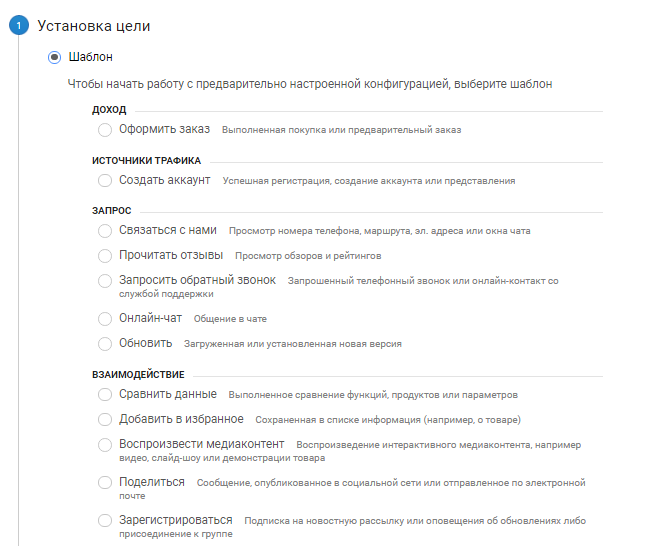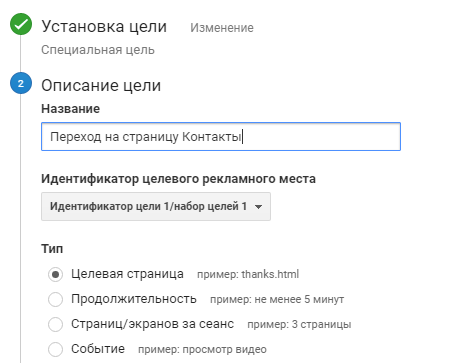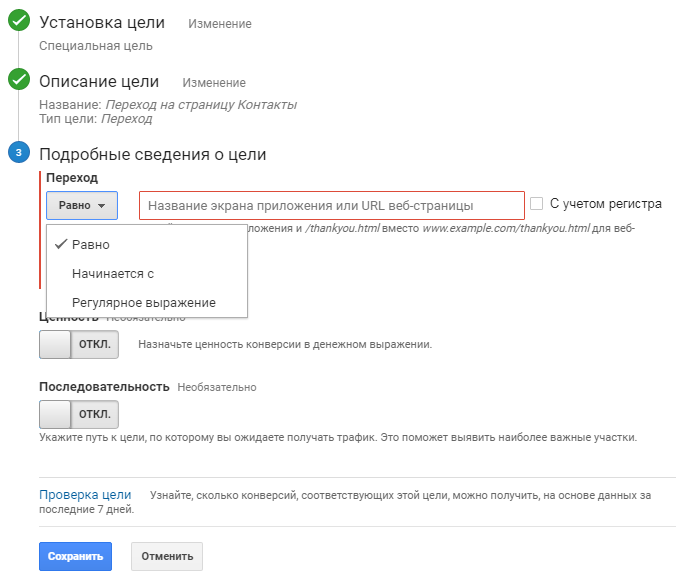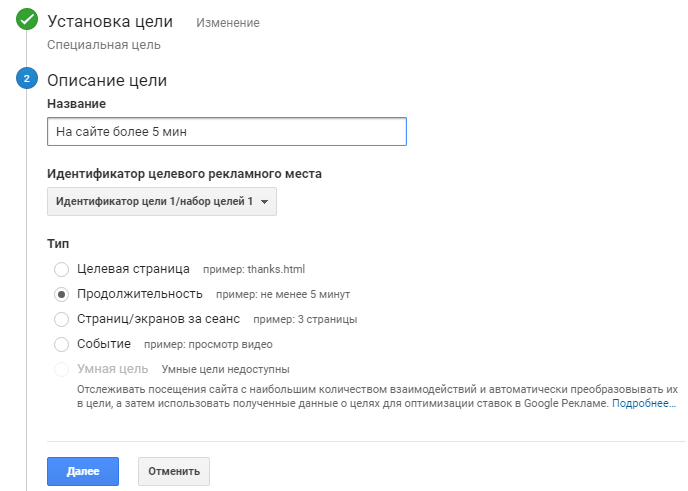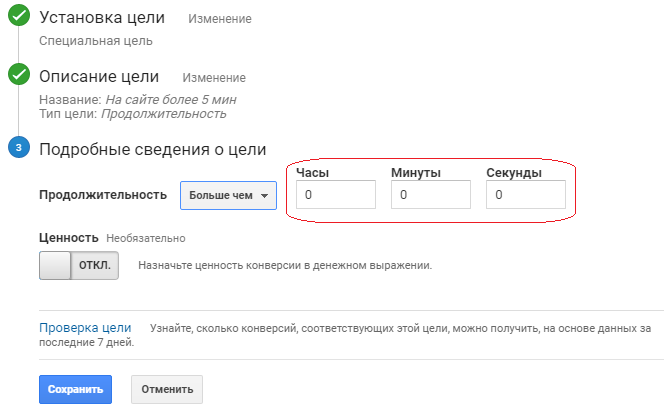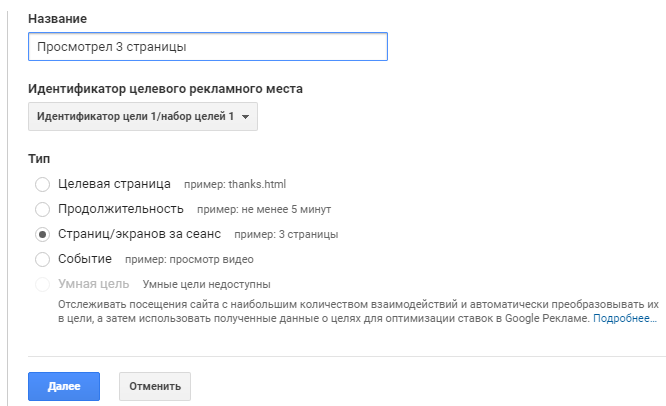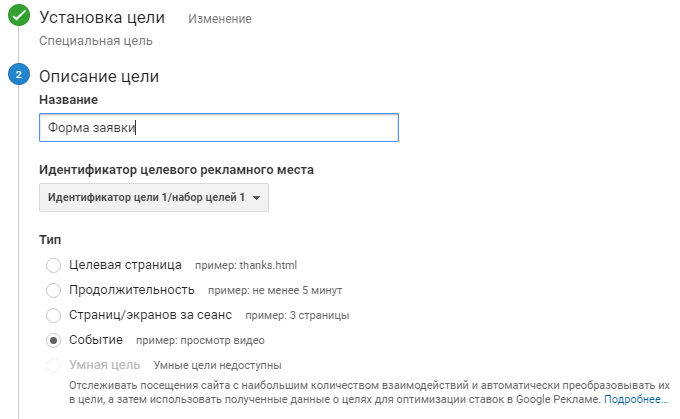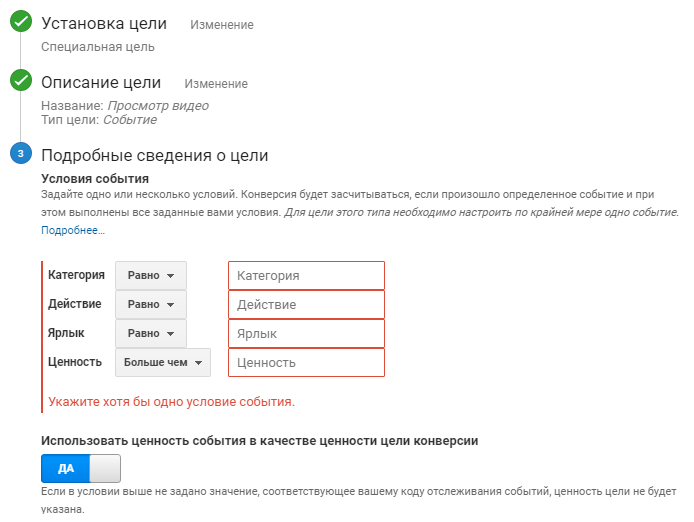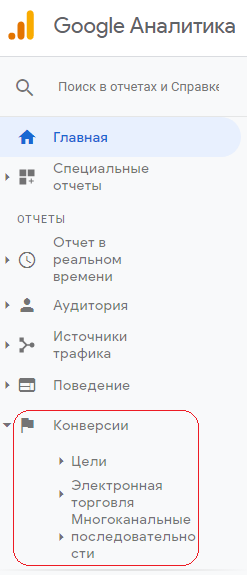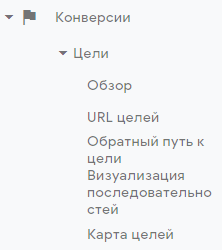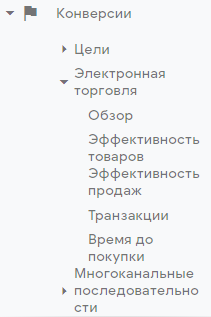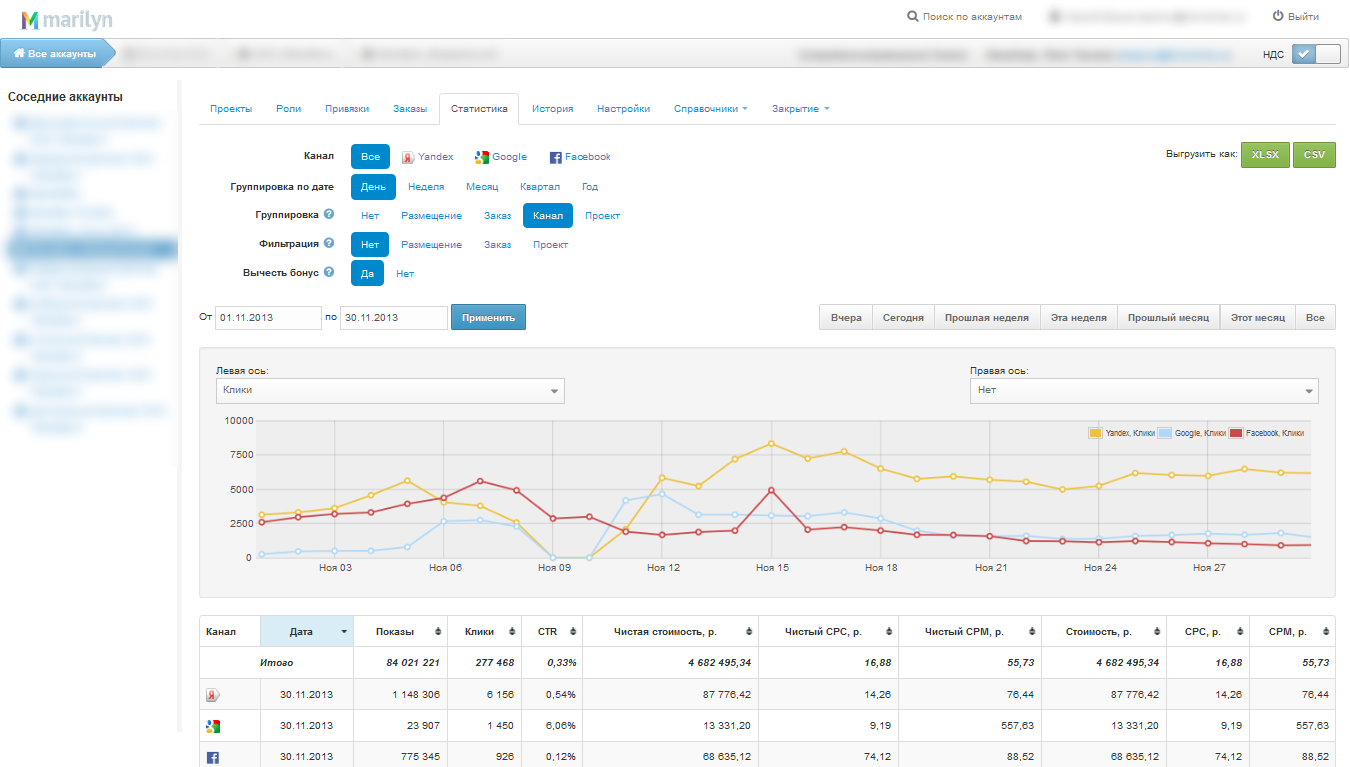Для повышения эффективности рекламы в Google Ads необходимо регулярно анализировать статистику по кампаниям. Одним из ключевых показателей аналитики являются конверсии — целевые действия посетителей сайта. Это может быть покупка, количество времени, проведенное на сайте, посещение конкретной страницы, просмотр видео или скачивание файла. В данной статье мы расскажем про настройку и отслеживание конверсий в Гугл Аналитике.
Содержание
Какие цели есть в Google Analytics
Разметка ссылок из рекламных объявлений
Автоматическая разметка с помощью Marilyn
Отчеты для отслеживания конверсий в Google Analytics
Многоканальные последовательности
Полная статистика по рекламным кампаниям в одном окне
Какие цели есть в Google Analytics
Для отслеживания конверсий необходимо добавить цели в Google. Цели создаются в аккаунте Analytics на уровне представления, который открывает доступ к отчетам и разным инструментам. Для каждого представления можно добавить не более 20 целей. В Аналитике доступны цели на основе шаблонов, собственные и умные цели. Они могут использоваться для ремаркетинга и расчета других метрик.
- Шаблоны показывают возможные варианты действий, которые имеет смысл отслеживать. Они созданы для самых популярных типов кампаний и привязаны к конкретной отрасли. Добавьте в настройках ресурса отрасль вашего бизнеса, и тогда шаблоны будут доступны.
- Умные цели — это инструмент Analytics, который, основываясь на большом количестве данных определяет, какие сеансы вероятнее всего приведут к целевому действию. Учитывается продолжительность пребывания на сайте, количество просмотренных страниц, геоположение, устройство и браузер. Умные цели помогают оптимизировать кампанию — для этого перенесите их в Google Рекламу, рассчитайте стоимость ожидаемого действия и введите полученные данные, используя стратегию «Целевая цена за конверсию».
- Собственные цели — включают в себя категории:
- Целевая страница — конверсия засчитывается, когда потенциальный клиент посетил указанную страницу. Сюда входит также «Последовательность» — это набор страниц, которые посещает потенциальный клиент до совершения целевого действия;
- Продолжительность — в качестве целевого действия указывается минимальное время, проведенное на сайте;
- Событие — конверсией является взаимодействие потенциального клиента с контентом. Например, клик на кнопку, скачивание файла, отправка заявки, просмотр видео;
- Страниц/экранов за сеанс — учитывается количество посещенных за раз страниц.
Пошаговая настройка целей
Чтобы добавить цель, зайдите в Analytics. В меню «Администратор» перейдите в «Представление» и далее в «Цели».
Нажмите на «+Цель» — отобразятся доступные варианты. Разберемся, какие цели, когда и как нужно создавать.
Шаблон
Выбирайте шаблоны, если вы новичок в Google Analytics.
Определитесь, какой тип действия вы хотели бы отслеживать на сайте. Доступны следующие варианты: доход — конверсией считается совершение покупки; источники трафика — регистрация или создание аккаунта; запрос — просмотр контактов, определенной информации на сайте, запрос обратного звонка, общение в чате; взаимодействие — воспроизведение видео, сохраненная информация.
Вы сами лучше всего знаете своих потенциальных клиентов, поэтому мы рекомендуем задавать собственные цели. О них расскажем ниже.
Целевая страница
Добавьте в Аналитике новую цель, выберите «Целевая страница» и введите понятное название.
После чего нужно указать условие — «Равно», «Начинается с» или «Регулярное выражение».
- «Равно» означает полное совпадение URL;
- «Начинается с» — часть URL совпадает с введенным вами, но может содержать меняющееся продолжение;
- «Регулярное выражение» — с помощью специальных символов позволяет более гибко собирать данные по целевым страницам, которые имеют динамический URL.
Если нужно создать составную цель в Аналитике, включите «Последовательность» и задайте необходимые шаги — максимум 20. При создании «Последовательности» в графе «Переход» добавляется последний URL.
Статистика по шагам, совершенным потенциальными клиентами на сайте, будет отображаться в отчетах «Карта целей» и «Визуализация последовательностей».
Продолжительность
Добавьте название цели и выберите «Продолжительность».
Укажите минимальное время нахождения потенциального клиента на сайте.
Сохраните данные — цель создана.
Страниц/экранов за сеанс
Первые шаги при настройке этого типа цели в Аналитике аналогичны.
Введите минимальное значение просмотренных лендингов и сохраните цель.
Событие
Настойка этой цели в Analytics происходит в несколько этапов, и здесь понадобится помощь программиста. Введите название и выберите тип цели.
«События» в Analytics включают в себя четыре компонента, два из которых, «Категория» и «Действие», обязательны для заполнения, а два позволяют получать дополнительную информацию.
Рассмотрим их подробнее:
- Категория. Объединяет идентичные группы объектов в статистике Analytics. К примеру, вам нужно собрать данные по взаимодействию с видеоконтентом, размещенным на сайте. Для этого в поле «Категория» введите Video — вы сможете просматривать статистические данные по всем видео, но действия могут быть разными. Вероятнее всего вам понадобится статистика по нескольким категориям, поэтому нужно заранее решить, какие категории вы будете использовать в отчетах.
- Действие. В случае с видео действием может являться скачивание или просмотр. Чтобы отслеживать количество просмотров, в поле «Действие» можно добавить Play, а для отображения данных по скачиваниям — Download.
- Ярлык. Позволяет добавить дополнительные сведения о событии. Например, название клипа или фильма.
- Ценность. Этот параметр рассчитывается на основании статистики по заказам. Например, из 20 заявок один человек совершает покупку, средний чек равен 15 000 ₽. Ценность будет рассчитываться по формуле: 15 000/20=750. Значит ценность одной заявки равно 750 ₽.
После заполнения полей нажмите «Сохранить». Цель создана, но для ее отслеживания необходимо добавить команду send в JavaScript нужного элемента. Более подробная инструкция для программистов есть в справке Аналитики.
Умные цели
Здесь все просто. «Умные цели» не требуют специальных настроек, на то они и умные. Доступ открывается, если было зафиксировано более 500 кликов с рекламы за прошлые 30 суток. Аккаунты Google Рекламы и Analytics должны быть связаны.
«Умные цели» в Analytics помогают оптимизировать аккаунты с небольшим числом конверсий. Они определяют самые эффективные визиты на сайт и показывают вашу рекламу похожей аудитории. Чтобы оптимизировать рекламные кампании, добавьте умные цели в Google Реклама и настройте на них оптимизатор конверсий. Однако, необходимо анализировать работу умных целей — сравните их с отслеживанием целевых действий, настроенным вручную, чтобы понять, насколько корректно работает автоматизация.
Разметка ссылок из рекламных объявлений
Чтобы в систему аналитики передавались данные о кампании, источниках, ключевых словах, целевых действиях, необходимо добавить разметку в ссылки контекстных объявлений. Для каждого URL создается индивидуальный набор меток, но добавлять их вручную проблематично и трудозатратно. Google может сделать это сам, с помощью автоматической разметки GCLID (Google Click Identifier), но также позволяет использовать utm-разметку.
Автопометка gclid
Автоматическая разметка собирает информацию о поведении потенциальных клиентов на сайте. Изначально она отключена и активируется в настройках аккаунта Ads в разделе «Автоматическая пометка тегами». При переходе по объявлению к URL сразу же добавляется метка gclid — /?gclid=123abc. Плюс автопометки очевиден — вы не размечаете ссылки самостоятельно. Все данные будут отображаться в Analytics, Яндекс.Метрика также отображает статистику, для этого используйте сегментацию. Минус в том, что сторонние системы аналитики не смогут расшифровать поступающие данные, поэтому зачастую необходимо добавлять UTM-метки.
UTM-разметка в Google Ads
Добавить UTM-метки в Google Ads можно несколькими способами: используя шаблон отслеживания, суффикс конечного URL или спецпараметры.
- Шаблон отслеживания — сам генерирует разметку, добавляется до уровня группы объявлений. Его можно подключать, используя параметры ValueTrack, заключенные в скобки {}. Основные поддерживаемые категории указаны в справке Analytics.
- Суффикс конечного URL — позволяет прописать дополнительные параметры в ссылке и отслеживать данные до уровня ключевых слов, добавляется в конечный URL и используется, когда неудобно добавлять метки на уровне кампании.
- Специальные параметры — созданы для более точной настройки аналитики и позволяют собирать данные, которые не отслеживаются автоматически. Все добавленные специальные параметры необходимо внести в шаблон отслеживания.
Автоматическая разметка с помощью Marilyn
Добавлять разметку в ссылки вручную очень рутинный процесс, который требует предельной внимательности, ведь в случае ошибки статистика будет собираться некорректно. Также в форматах меток есть свои тонкости, важно соблюдать многочисленные правила. Поэтому зачастую используются сервисы автоматической разметки. Система автоматизации рекламы Marilyn умеет не только автоматически размечать объявления, но и обновляет UTM-метки раз в сутки, чтобы учесть возможные изменения в кампании. Также Marilyn позволяет добавлять нетипичные метки и без проблем работает с автопометкой Google Ads. Вы можете протестировать систему бесплатно и убедиться в этом сами. К тому же, для Google Ads имеет смысл проставлять UTM-метки даже при автопометке Google, чтобы статистика была доступна в сторонних системах аналитики.
Отчеты для отслеживания конверсий в Google Analytics
Если все настройки корректны, а цели добавлены без ошибок, в Аналитиксе будет доступна статистика по вашей рекламе. Отчеты по конверсиям содержат категории: Цели, Электронная торговля, Многоканальные последовательности. Плюс данные по конверсиям можно посмотреть в других блоках отчетов, выбрав соответствующую группировку. Каждая из групп отчетов включает в себя несколько типов отчетов.
Цели
Здесь вы найдете информацию по достигнутым целям.
Обзор — отображает сводку с главными показателями: данные по целевым действиям за интересующий период, количество кликов, % конверсии, ценность, лендинг, на котором была достигнута цель, а также источник конверсии.
URL целей — страницы, на которых совершались ожидаемые действия.
Обратный путь к цели — URL, посетившие потенциальные клиенты до момента совершения конверсии.
Визуализация последовательностей — отображает статистику по последовательностям. Позволяет проанализировать воронку продаж — вы можете увидеть, в какой момент взаимодействие с сайтом было прервано.
Карта целей — позволяет увидеть путь потенциального клиента и показывает последовательность его действий.
Электронная торговля
Электронная торговля в Analytics требует дополнительной настройки с участием разработчиков. Более подробно о настройке отслеживания электронной торговли читайте в справке. Блок отчетов по электронной торговле будет доступен, если ранее она была подключена.
Обзор — общая сводка: какие товары покупают и какой доход вы получили.
Эффективность товаров — подробные данные по отдельно взятым товарам или категориям.
Эффективность продаж — отображает доходы, конверсии и среднюю стоимость заказа. Можно сравнивать активность покупателей в разные периоды.
Транзакции — данные по транзакциям: доход, налоги, доставка, количество продаж.
Время до покупки — отчет показывает, сколько времени или посещений сайта понадобилось потенциальному клиенту для совершения ожидаемого действия.
Многоканальные последовательности
Отчеты по многоканальным последовательностям позволяют увидеть значение каждого из каналов в совершении ожидаемого действия, так как пользователи редко совершают покупку при первом касании.
Обзор — сводка данных. Можно настроить цели, тип источника и период.
Ассоциированные конверсии — отчет по источникам, которые были задействованы в цепочке касаний пользователя с сайтом, но не были последними. Например, потенциальный клиент пришел сначала по контекстному объявлению, а потом через естественную выдачу. Конверсия будет засчитана естественной выдаче, а для контекста это является ассоциированной конверсией. В отчете обратите внимание на «Конверсии по прямому клику или последнему взаимодействию» — если показатель выше единицы, то большинство долго принимает решение о покупке, чем он ниже, тем путь потенциального клиента короче.
Основные пути — отчет, который позволяет наглядно увидеть, с каких каналов были совершены целевый действия и узнать их количество.
Время до конверсии — показывает, сколько времени нужно потенциальному клиенту для совершения покупки, а также число конверсий и их стоимость.
Длина последовательности — позволяет увидеть, сколько касаний совершил потенциальный клиент до совершения целевого действия.
Полная статистика по рекламным кампаниям в одном окне
Платформа Marilyn позволяет не только автоматизировать ведение рекламы на разных площадках, но и отображать статистику по разным площадкам в одном окне.
Вы можете подключить веб-аналитику, коллтрекинг, мобильную аналитику, CRM и любые источники внешних данных. Также Marilyn сама сделает проверку ссылок и добавит UTM-метки, которые будут корректно работать с авторазметкой Google Ads.
Статистика в Marilyn — это мощный инструмент, который позволяет видеть информацию по кампаниям, а также объединять данные с разных площадок. Она обновляется каждые два часа. Даже на самих площадках зачастую нет таких гибких возможностей получения статистики в любом срезе. Все данные можно выгрузить в excel или csv.